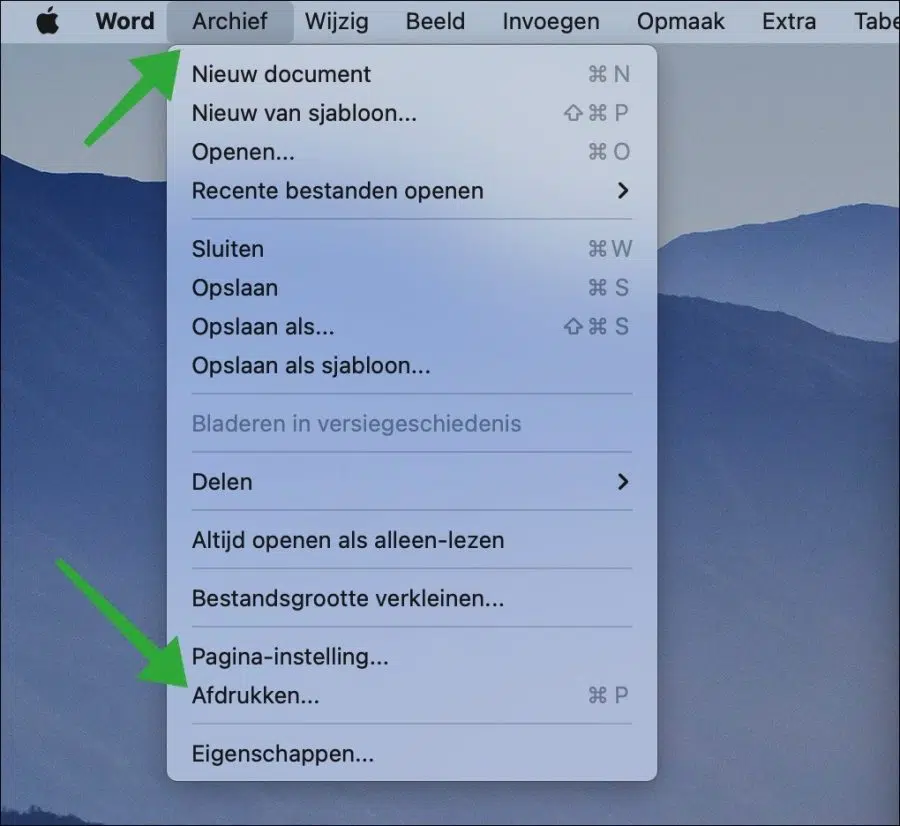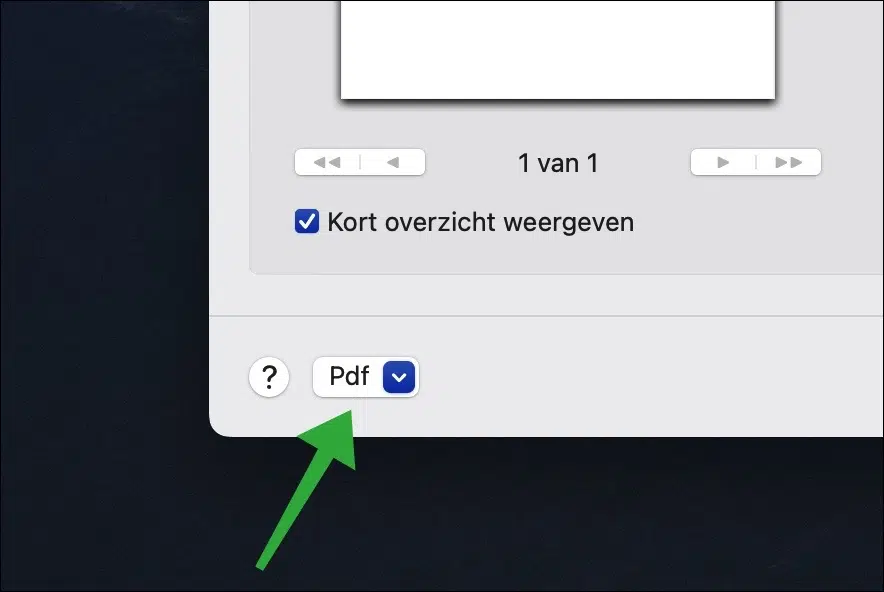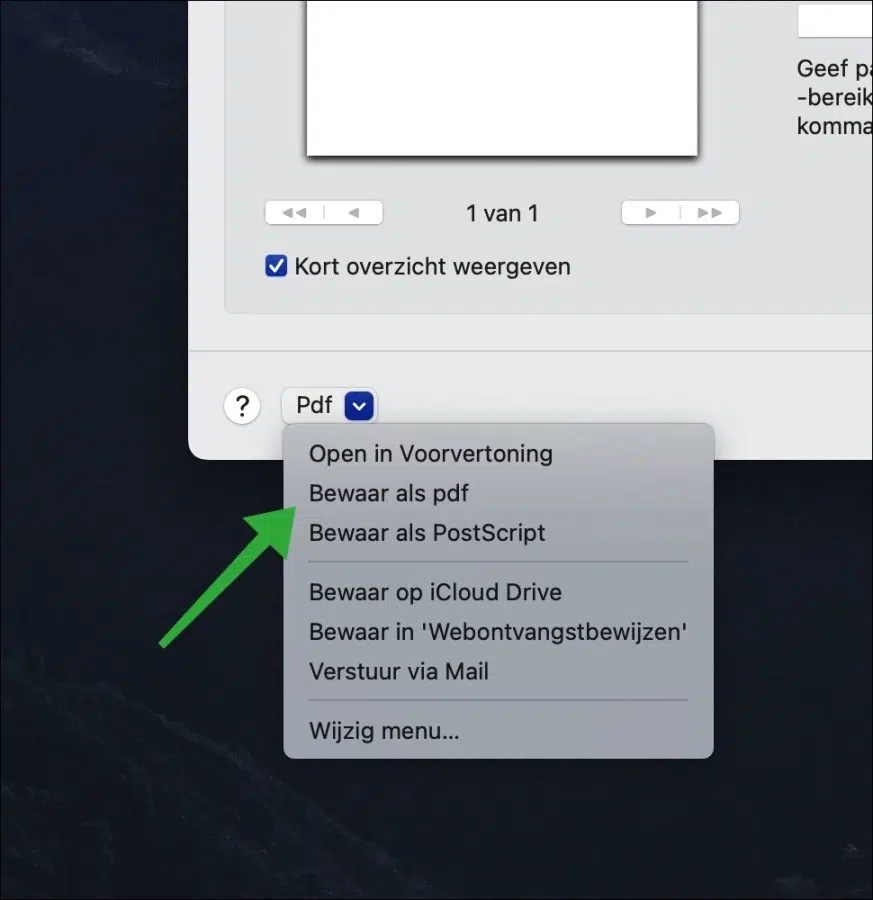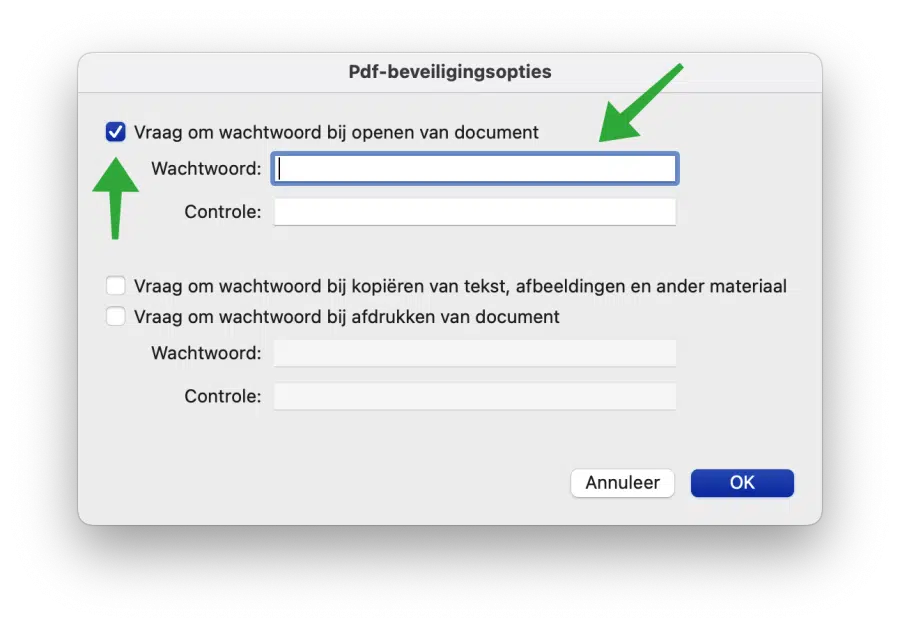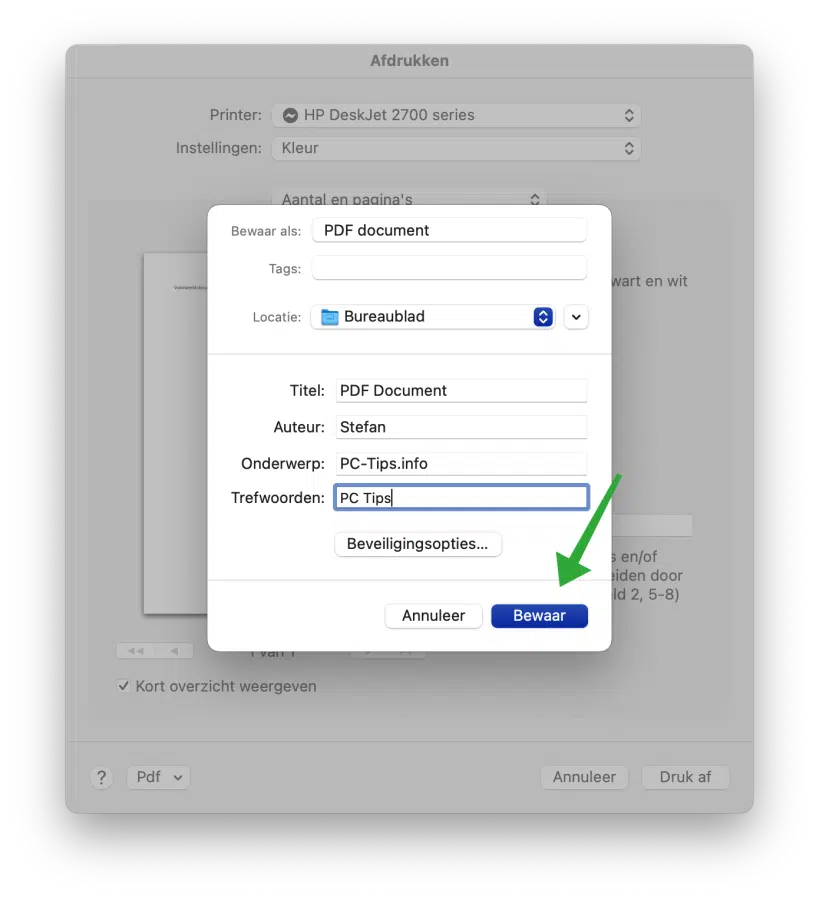Wenn Sie mit Dokumenten arbeiten, sind Sie mit Microsoft Word vertraut. Wenn Sie Microsoft Word verwenden und versuchen, eine Datei zu speichern, wird die Dokumentdatei als („.doc“) oder („.docx“) gespeichert.
Es ist auch möglich, ein Word-Dokument über Office auf einem Mac-Computer als PDF-Datei zu speichern. Dies erfordert einige zusätzliche Schritte, die nicht jedem bekannt sind.
Sie finden die Einstellungen zum Speichern eines Dokuments unter PDF Datei nämlich nicht in den Speichern- oder Speichern unter-Einstellungen, sondern in den Druckeinstellungen.
Die Vorteile des Sparens Word-Dokument aus Als PDF bedeutet, dass die PDF-Datei von jedem Betriebssystem mit PDF-Reader universell lesbar ist, auch ohne Microsoft Office Software und bleibt im Originalformat erhalten.
Word-Dokument als PDF auf einem Mac-Computer speichern
Öffnen Sie Microsoft Word auf Ihrem Mac. Klicken Sie im Menü auf „Archivieren“ und dann auf „Drucken“.
Klicken Sie unten links auf die Schaltfläche „PDF“.
Klicken Sie im Menü auf „Als PDF speichern“.
Geben Sie im Feld „Speichern unter“ einen eindeutigen Namen für das PDF-Dokument ein. Wenn Sie dem PDF-Dokument ein Passwort hinzufügen möchten, klicken Sie auf „Sicherheitsoptionen“.
Aktivieren Sie anschließend die Option „Passwort beim Öffnen des Dokuments anfordern“ und geben Sie das Passwort für das PDF-Dokument zweimal ein.
Lesen Sie auch: Sichere Bearbeitung von Word-Dokumenten.
Wenn Sie alles richtig eingestellt haben, klicken Sie unten auf „Speichern“, um das in PDF konvertierte Word-Dokument auf Ihrem Mac zu speichern.
Sie sehen nun das PDF-Dokument an dem Ort, an dem Sie die konvertierte Word-zu-PDF-Datei gespeichert haben.
Lesen Sie auch:
- Installieren Sie Windows auf dem Mac.
- Machen Sie den Mac schneller.
- Was ist anderer Speicher auf dem Mac?
Ich hoffe, das hat Ihnen geholfen. Vielen Dank fürs Lesen!